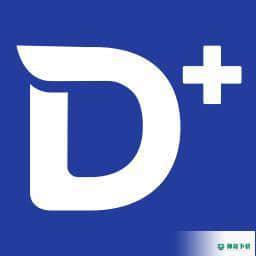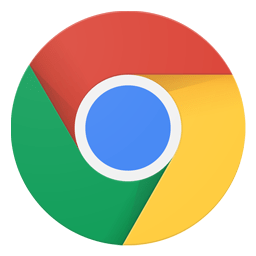FirefoxDownloadsView 官方最新版 v1.40
更新时间:2022-05-24 22:50:05软件介绍
FirefoxDownloadsView是一款多功能浏览器文件下载管理与显示工具,该实用程序显示用户通过Firefox下载的最新文件的列表,对于每个下载记录,将显示以下:下载L、下载文件名(具有完整路径),引荐来源网址,MIME类型,文件大小、开始/结束时间、下载持续时间和平均下载速度;用户可以轻松地选择一个或多个下载,将列表保存到xml/html/text/csv文件中,或将下载复制到剪贴板,将其粘贴到Excel或其他电子表格应用程序中;新版本添加了对新的Firefox 20下载管理器的支持,要激活它必须打开以下选项:选项->使用新的Firefox 20下载管理器;现在用户可以将一个或多个文件从FirefoxDownloadsView窗口拖动到Windows资源管理器或任何其他支持文件拖放的软件的文件夹中!
FirefoxDownloadsView软件功能
已修复,可与最新版本的Firefox一起使用。
现在,使用“使用以下选项打开所选文件”时,“始终使用所选程序打开这种文件”复选框已关闭并禁用。
默认情况下,“使用新的Firefox 20下载管理器”选项已启用。
添加了/ cfg命令行选项,该选项指示FirefoxDownloadsView使用默认位置的配置文件,而不是默认配置文件,例
FirefoxDownloadsView.exe / cfg“%AppData% FirefoxDownloadsView.cfg”
修复了在动下载列表时Windows 7上出现的闪烁问题。
添加了/ UseNewFirefoxDM命令行选项。
请注意,新的Firefox下载管理器中缺少某些(例如开始时间,结束时间,持续时间)
因此FirefoxDownloadsView无法显示它。
您仍然可以切换到旧的下载管理器并获取完整的下载:
只需在Firefox中键入“ About:Config”,将bwser.download.useToolkitUI选项设置为true。
添加了“自动调整列+标题的大小”选项,该选项使您可以根据行值和列标题自动调整列的大小。
已解决的问题:在多监视器系统上,属和其他窗口在错误的监视器中打开。
修复了错误:如果配置文件路径包含非英文字符,则FirefoxDownloadsView无法加载下载列表。
添加了“在托盘上放置图标”。
FirefoxDownloadsView软件特色
现在,刷新选项可以更顺畅地工作,而无需再次加载整个列表。
添加了“自动刷新”选项。启用后,每次检测到下载数据库文件中的更改时,下载列表都会自动刷新。
添加了“状态”列-成功,失败或取消。
添加了“打开文件名文件夹”选项(F6)
另外,添加了“打开文件名文件夹”选项以选择为“双击作”。
添加了“使用...打开所选文件”选项。
添加了“双击作”选项,该选项使您可以选择双击单个项目时要执行的作
打开属窗口,打开选定的L,打开选定的文件或打开选定的文件。
在“查看”菜单下添加了“标记奇数/偶数行”选项。
启用该功能后,奇数行和偶数行将以不同的颜色显示,从而使读取单行更加容易。
添加了“高级选项”窗口(在“选项”菜单下)
该窗口使您可以选择其他Firefox配置文件,而不是默认的配置文件。
添加了/ pfile命令行选项,以从命令行设置配置文件文件夹。
添加了“下载ID”列。
FirefoxDownloadsView使用教程
平均速度”列的值是根据下载的字节数和开始/结束下载时间计算的。
当文件很小或使用gzip压缩发送文件时,此计算值可能会失真。
从Firefox版本20开始,有一个新的下载管理器。
为了查看新的下载管理器的下载,您必须打开以下选项:
选项->使用新的Firefox 20下载管理器
请注意,某些(如开始时间,结束时间,持续时间)丢失了。
Firefox的新下载管理器,因此FirefoxDownloadsView无法显示它。
您仍然可以切换到旧的下载管理器并获取完整的下载:
只需在Firefox中键入“ About:Config”,
将bwser.download.useToolkitUI选项设置为true。
使用FirefoxDownloadsView
FirefoxDownloadsView不需要任何安装过程或其他DLL文件。
为了开始使用它,只需运行可执行文件-FirefoxDownloadsView.exe
运行后,主窗口显示Firefox数据库中存储的所有下载的列表。
您可以选择一个或多个下载项目,:
按Ctrl + S并将下载列表保存到text / csv / html / xml文件中。
按Ctrl + C将下载列表复制到clipbaord中,将列表粘贴到Excel或其他应用程序中。
按Ctrl + E(资源管理器复制),将下载的文件(Ctrl + V)粘贴到要复制文件的资源管理器文件夹中。
按Ctrl + E(资源管理器副本),将列表(Ctrl + V)粘贴到HashMyFiles实用程序中,以计算下载文件的MD5 / SHA1哈希值。
按F7(打开选定的L)以在默认浏览器中打开L,再次下载此文件。
按F8(打开选定的文件名)以使用默认应用程序打开选定的下载文件名(例如在资源管理器中双击文件)
按Ctrl + U仅将L复制到剪贴板。
命令行选项
/ cfg <文件名>使用指定的配置文件启动FirefoxDownloadsView。例如:
FirefoxDownloadsView.exe / cfg“ c: config fdv.cfg”
FirefoxDownloadsView.exe / cfg“%AppData% FirefoxDownloadsView.cfg”
/ pfile <配置文件文件夹>指定要使用的Firefox的配置文件文件夹。
例如:FirefoxDownloadsView.exe / pfile“ C: Documents and Settings Administrator Application Data Mozilla Firefox Pfiles 1c0agx3u.deflt”
/ UseNewFirefoxDM <0 | 1>指定是否使用Firefox 20的新下载管理器。0 =否,1 =是。
/ stext <文件名>将Firefox下载列表保存到常规文本文件中。
/ stab <文件名>将Firefox下载列表保存到制表符分隔的文本文件中。
/ scomma <文件名>将Firefox下载列表保存到以逗号分隔的文本文件(csv)中。
/ stabular <文件名>将Firefox下载列表保存到表格文本文件中。
/ shtml <文件名>将Firefox下载列表保存到HTML文件(水平)中。
/ sverhtml <文件名>将Firefox下载列表保存到HTML文件(垂直)中。
/ sxml <文件名>将Firefox下载列表保存到XML文件中。
/ sort <列>此命令行选项可与其他保存选项一起使用,以按所需列进行排序。
如果未指定此选项,则列表将根据您在用户界面中进行的最后排序进行排序。
参数可以指定列索引(第一列为0,第二列为1,依此类推)或列名,例如“ L”和“ ID”。
如果要按降序排序,可以指定“〜”前缀字符(例如:“〜Mime Type”)。
如果要按多列排序,可以在命令行中输入多个/ sort。
例如:FirefoxDownloadsView.exe / shtml“ f: temp downloads.html/ sort 2 /
sort〜1 FirefoxDownloadsView.exe / shtml“ f: temp downloads.html/ sortMime Type/ sortL
/ nosort当您指定此命令行选项时,列表将被保存而不会进行任何排序。
近期热门